Como tornar o Windows 10 um pouco mais parecido com o MacOS (09.16.25)
Você está entediado com a aparência do Windows mainstream?
Ou talvez você já tenha usado o macOS e achado difícil conciliar a aparência do Windows?
A Apple oferece uma solução limpa e interface de usuário elegante no macOS. Os usuários adoram os produtos pelo ecossistema que criaram. Da mesma forma, o Windows também compartilha uma grande quantidade de capitalização de mercado. Isso significa que há usuários ávidos em ambos os grupos.
Então vêm pessoas como eu que querem usar o sistema operacional Windows para seus benefícios e precisam do macOS para sua aparência. Pode ser desafiador escolher entre os dois sistemas operacionais, pois ambos têm seus benefícios.
Dica profissional: faça uma varredura em seu PC em busca de problemas de desempenho, arquivos inúteis, aplicativos prejudiciais e ameaças à segurança
que podem causar o sistema problemas ou desempenho lento.
Oferta especial. Sobre Outbyte, instruções de desinstalação, EULA, Política de Privacidade.
Qual é a solução?
A resposta é o melhor dos dois mundos. Por que não manter o sistema operacional Windows para sua flexibilidade e fazê-lo parecer o macOS.
Se você está na mesma linha que eu, então você está no lugar certo. Este artigo irá compartilhar alguns truques de qualidade e aplicativos que podem fazer seu Windows 10 parecer macOS.
Então, sem mais delongas, vamos começar.
Como transformar o Windows em MacExiste uma grande diferença entre os dois sistemas operacionais. Isso varia de acordo com o nível de processamento para a aparência. Embora não possamos alterar as capacidades de processamento do sistema operacional Windows, podemos fazer algumas alterações visuais e operacionais nele. Assim, seu sistema operacional Windows funcionará normalmente, mas parecerá próximo ao macOS.
1. Use Docks para Windows 10Um dos recursos mais distintos do macOS é o menu de estilo dock. Em contraste, o Windows tem a barra de tarefas, que parece um pouco, na falta de uma palavra melhor, chata.
Aqui está a melhor vantagem que os usuários do Windows têm. Ao contrário do macOS, você pode fazer alterações em todo o sistema operacional em uma base visual e operacional no Windows.
Usar um aplicativo dock substituiria sua barra de tarefas simples por algo peculiar. Sinta-se à vontade para escolher qualquer um dos aplicativos de docks do Windows 10 disponíveis. Eu prefiro o ObjectDock da Stardock por sua semelhança com o dock original do macOS. 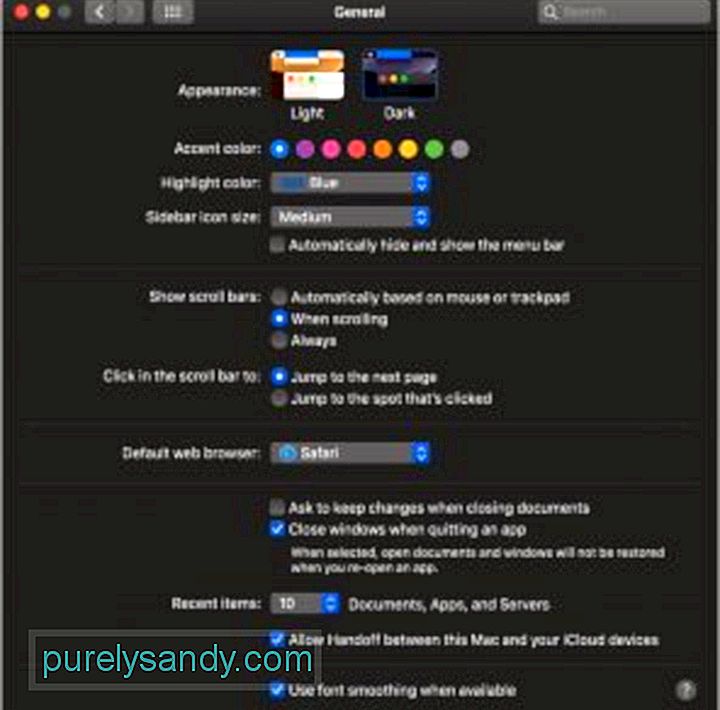
Outro recurso útil do macOS que vale a pena ter no Windows é o trocador automático de tema claro e escuro.
Uma maneira muito leve de fazer isso é baixando o aplicativo Luna, disponível gratuitamente em GitHub. O aplicativo é mínimo e simples de usar.
Após a instalação bem-sucedida, ele solicitará que você escolha um horário para alterar o tema automaticamente. Decidi 7h para o tema claro e 19h para o escuro, que é a configuração padrão e funciona melhor.
Você também pode usar o Luna para alterar os temas em um horário específico no seu computador Windows. Da mesma forma, Luna também pode alterar o papel de parede para você no horário especificado. É muito útil, pois o aplicativo muda as cores da fonte ao mudar o tema. Portanto, optar por um papel de parede escuro para um tema escuro aumentará o uso do aplicativo de forma mais eficaz. 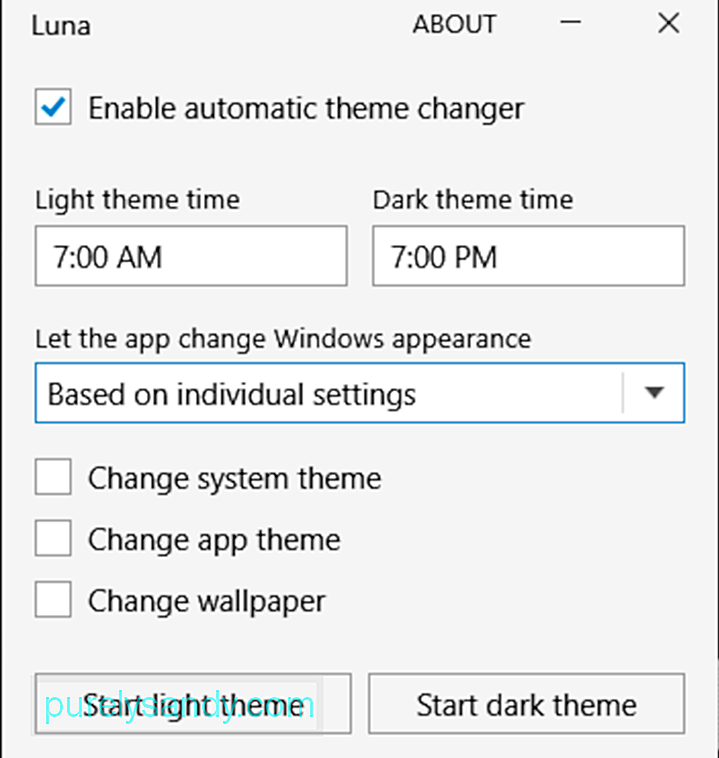
Teria sido muito melhor se o aplicativo pudesse colocar todos os outros aplicativos no modo escuro com força. No entanto, alguns aplicativos como Facebook Messenger e Slack não respondem à mudança de tema no Windows.
Além disso, Luna é um aplicativo muito sofisticado para ajudá-lo a mudar o tema em seu PC com Windows automaticamente.
3. Remapeando o Alt para agir como o CMD no MacO remapeamento das teclas do teclado é um recurso útil se você estiver trocando de sistema operacional.
Infelizmente, o Windows não tem uma função embutida para realocar as teclas de atalho. No entanto, como mencionei antes, existe um aplicativo para tudo.
Você pode superar esse problema rapidamente baixando o SharpKeys do GitHub. Este aplicativo ajuda você a reescrever uma função-chave no Windows. Portanto, você pode organizar as tarefas das teclas Alt e Ctrl para complementar sua memória muscular com o uso do macOS.
Depois de instalar o aplicativo, abra-o para fazer as alterações. Você deve selecionar a chave que deseja alterar na primeira coluna. Então, você tem que selecionar a tecla para substituir a primeira na segunda coluna.
Isso significa que se você selecionar “Ctrl esquerdo” na primeira coluna e “Alt esquerdo” na segunda coluna, seu “ A tecla Ctrl ”esquerda funcionará como a tecla“ Alt esquerdo ”.
Alternativamente, você também pode clicar no botão“ Tipo ”na parte inferior e pressionar a tecla que deseja alterar em vez de escolher uma manualmente no lista.
Depois disso, clique no botão “Gravar no Registro” para fazer as alterações em seu sistema. A etapa final é reiniciar o sistema para que as alterações tenham efeito. 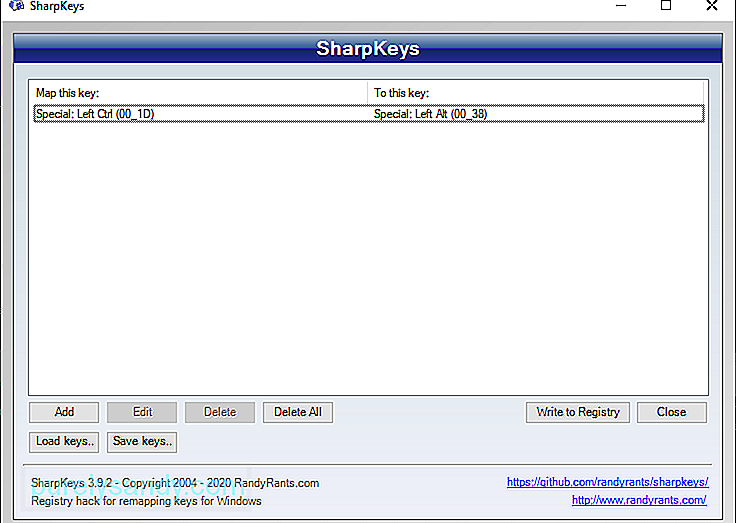
Isso é tudo. Você re-mapeou com êxito as funções do teclado em seu sistema operacional Windows.
4. Use o macOS Transformation PackAqui está uma surpresa se você ainda estiver insatisfeito com a aparência do seu sistema operacional Windows depois de realizar todas as etapas mencionadas acima.
Baixe o pacote de transformação do macOS para mudar completamente a aparência do seu sistema operacional. Um dos melhores recursos do Windows é que ele oferece suporte a um tema personalizado. Você pode escolher entre uma variedade de temas disponíveis no mercado.
Isso fará com que a tela do seu Windows se pareça com o macOS em todos os aspectos. A mudança visual certamente faz você pensar que está usando um macOS no seu computador.
ConclusãoO Windows vem com muitos recursos excelentes. Da mesma forma, o macOS tem alguns benefícios notáveis e facilidade de uso. A confusão ou rivalidade entre os dois sistemas operacionais é conhecida de todos. Você pode ter pessoalmente achado difícil decidir entre os dois.
Discutimos como você pode fazer com que seu sistema operacional Windows se pareça com o macOS neste artigo. Espero que você tenha achado os truques úteis.
Vídeo do youtube: Como tornar o Windows 10 um pouco mais parecido com o MacOS
09, 2025

